Comment résoudre le problème "Error Establishing a Database Connection" (erreur dans l'établissement de la connexion à la base de données) dans WordPress

Rencontrer le message "Error Establishing a Database Connection" dans WordPress peut être très frustrant.
Cette erreur signifie que votre site WordPress ne peut pas se connecter à la base de données, ce qui empêche les visiteurs d'accéder à votre site.
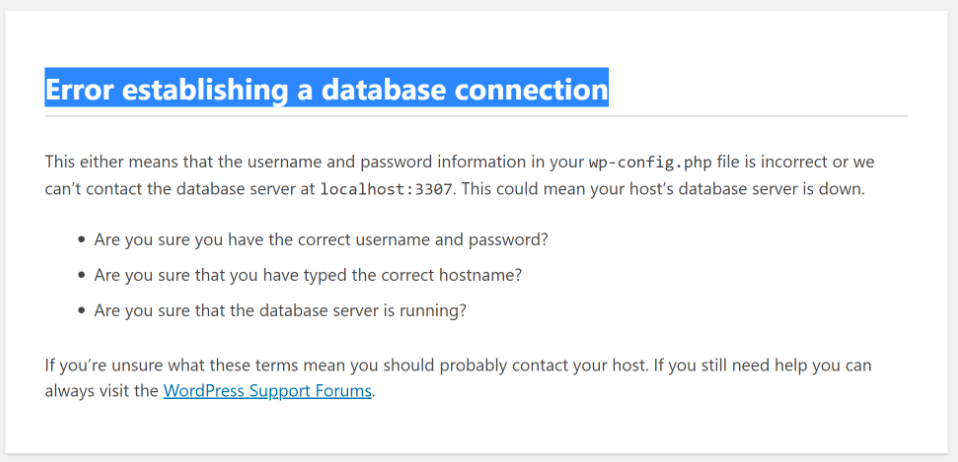
Il n'y a aucune raison d'ignorer ce problème et vous devez le résoudre dès que possible car il pourrait affecter vos ventes, votre trafic et la réputation de votre entreprise.
Dans ce guide, nous verrons quelles sont les causes de cette erreur, comment la résoudre et les mesures à prendre pour l'éviter à l'avenir.
TL;DR
- La raison la plus fréquente des problèmes d'authentification de la base de données est l'utilisation d'informations d'identification incorrectes;
- Réparer une base de données illisible avec le fichier de réparation intégré de WordPress: define('WP_ALLOW_REPAIR', true) ;
- Dépannez les fichiers corrompus ;
- Vérifiez auprès de votre fournisseur de services d'hébergement Web s'il y a des problèmes avec votre serveur de base de données.
Comprendre l'erreur d'établissement d'une connexion à la base de données dans WordPress
Avant de nous pencher sur les correctifs, nous allons nous attaquer au cœur du problème. Lorsque vous constatez une erreur lors de l'établissement d'une connexion à la base de données, cela signifie généralement que votre site web WordPress ne peut pas communiquer avec la base de données MySQL.
Votre site WordPress stocke toutes les données, y compris les données des articles, les données des pages, les méta-informations, les paramètres des plugins, les informations de connexion, etc. dans votre base de données MySQL.
Dès qu'une personne visite votre site Web, PHP exécute le code de la page et interroge les données de la base de données. Les informations sont ensuite affichées dans le navigateur à partir de la base de données.
Si, pour une raison quelconque, cela ne fonctionne pas correctement, vous obtenez le message d'erreur d'établissement d'une connexion à la base de données, comme indiqué ci-dessous.
Comme la connexion ne fonctionne pas correctement, aucune donnée ne peut être récupérée pour rendre la page, de sorte que la page entière est vide.
Le front-end de votre site sera cassé, et vous ne pourrez pas accéder au tableau de bord de WordPress. Problématique, n'est-ce pas ?
WordPress Docker
Vous pouvez également rencontrer une erreur lors de l'établissement d'une connexion à la base de données dans les environnements WordPress Docker. Comme pour les installations WordPress traditionnelles, cette erreur peut entraîner des temps d'arrêt importants.
Quelle est la cause de l'erreur "Établir une connexion à la base de données" ?
Identifiants de connexion incorrects
WordPress doit utiliser un login et un mot de passe spécifiques pour accéder à la base de données. S'ils changent pour quelque raison que ce soit, WordPress ne pourra rien récupérer dans la base de données et vous verrez apparaître le message d'erreur.
Fichiers WordPress corrompus
Entre autres raisons, les fichiers WordPress peuvent être corrompus en raison de l'échec d'une mise à jour. Il peut s'agir de tout, des plugins aux thèmes et même de la mise à jour du logiciel principal de WordPress.
Corruption de la base de données
Cela arrive plus souvent qu'on ne le pense, surtout si votre site a été victime de tentatives de piratage.
Problèmes liés au serveur de base de données
De nombreux problèmes peuvent survenir du côté de l'hébergeur, par exemple une surcharge de la base de données ou un manque de réactivité dû à un trop grand nombre de connexions simultanées.
Un hébergeur mutualisé peut rencontrer ce problème assez souvent car les mêmes ressources sont utilisées par un certain nombre d'utilisateurs sur le même serveur. Essayez de surveiller le temps de fonctionnement et les performances de votre site web pour vous rendre compte de la gravité du problème.
Par ailleurs, si vous obtenez un message d'erreur du type "cela signifie que les informations relatives au nom d'utilisateur et au mot de passe dans votre fichier wp-config.php sont incorrectes ou que le contact avec le serveur de base de données de l'hôte local n'a pas pu être établi ", il convient de rechercher un problème au niveau du serveur. Cela peut signifier que le serveur de base de données de votre hébergeur est hors service", il convient alors d'examiner les problèmes de serveur.
Surveillez, sauvegardez et sécurisez votre site web avec WP Umbrella
Installez WP Umbrella sur vos sites web en une minute et découvrez une nouvelle façon de gérer plusieurs sites WordPress.
Commencer gratuitement
Solutions pas à pas pour les erreurs de connexion aux bases de données
La plupart des recommandations ci-dessous impliquent la manipulation de données dans votre base de données, vous devez donc éviter d'aggraver la situation.
Même si vous pensez être un expert en technologie, il est conseillé de toujours faire une sauvegarde avant d'essayer de réparer quoi que ce soit sur votre site WordPress.
Étape 1 : Vérification des informations d'identification de la base de données
Dans la plupart des cas, un erreur lors de l'établissement d'une connexion à la base de données dans WordPress se produit en raison d'informations d'identification incorrectes dans le fichier wp-config.php fichier.
Assurez-vous que le nom de la base de données, le nom d'utilisateur de la base de données MySQL, le mot de passe de la base de données MySQL et le nom d'hôte MySQL sont correctement saisis.
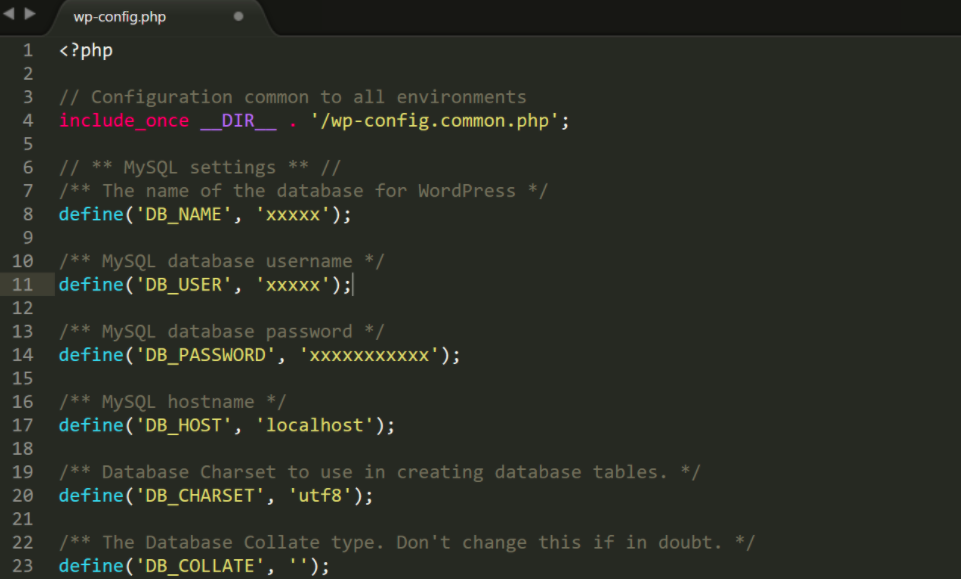
Nom de la base de données
// ** MySQL settings ** //
/** The name of the database for WordPress */
define('DB_NAME', 'xxxxxx');Nom d'utilisateur de la base de données MySQL
/** MySQL database username */
define('DB_USER', 'xxxxxx');Mot de passe de la base de données MySQL
/** MySQL database password */
define('DB_PASSWORD', 'xxxxxxxxx');Nom d'hôte MySQL (serveur)
/** MySQL hostname */
define('DB_HOST', 'localhost');Vous devez vérifier pour chaque élément si les valeurs sont correctes et correspondent aux paramètres de votre serveur.
Où trouver le nom de la base de données
Les informations relatives à la base de données se trouvent généralement dans le panneau d'administration de votre hébergement ou dans PhpMyAdmin.
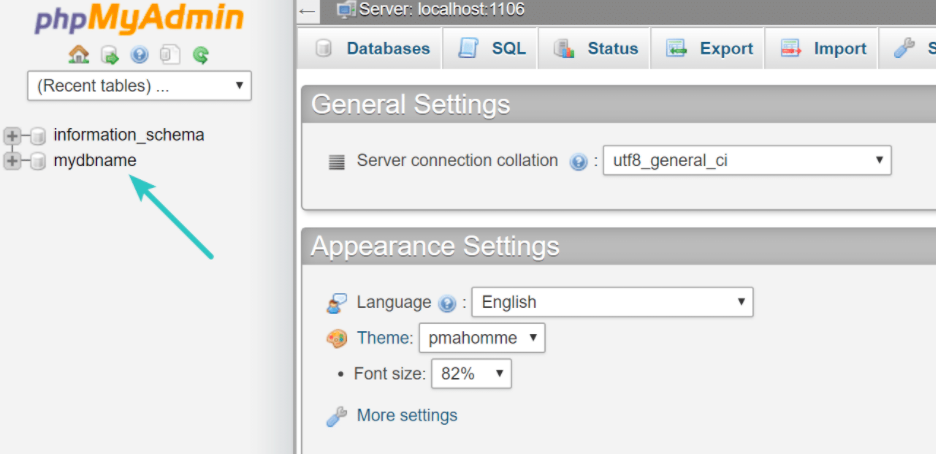
Si vous avez du mal à obtenir les informations d'identification de votre base de données, vous pouvez contacter l'assistance de votre fournisseur d'hébergement.
Nom d'utilisateur et mot de passe de la base de données
Si le nom de votre base de données est déjà correct mais que vous obtenez toujours cette erreur, vous devez vérifier votre nom d'utilisateur et votre mot de passe.
Pour ce faire, créez un nouveau fichier PHP dans le répertoire racine de WordPress et entrez le code suivant. Vous pouvez nommer le fichier credentials_test.php, mais cela n'a pas vraiment d'importance.
<?php
$test = mysqli_connect('localhost', 'db_user', 'db_password');
if (!$test) {
die('MySQL Error: ' . mysqli_error());
}
echo 'Credentials are good! Well done.';
mysqli_close($testConnection);Veillez à remplacer db_user et db_password par vos propres informations d'identification. Sauvegardez et téléchargez le fichier.
Ensuite, naviguez vers le fichier sur votre site WordPress : https://mysite.com/credentials_test.php.
Lorsque vous obtenez le message "MySQL Error : Access Denied", vous savez que votre nom d'utilisateur ou votre mot de passe est incorrect et que vous devez réinitialiser vos informations d'identification et mettre à jour votre fichier wp-config.php en conséquence.
Assurez-vous de supprimer ce fichier credentials_test.php par la suite.
Étape 2 : Réparation d'une base de données corrompue
Parfois, votre base de données est simplement corrompue. Cela peut arriver parce que des centaines de tables sont constamment ajoutées et supprimées par de nouveaux thèmes et plugins.
Si vous recevez l'erreur suivante lorsque vous essayez d'accéder à votre tableau de bord WordPress, c'est que votre base de données est corrompue : "Une ou plusieurs tables de la base de données sont indisponibles".

Si c'est le cas, WordPress dispose d'un mode de réparation de la base de données que vous pouvez utiliser. Il suffit d'ajouter ce morceau de code à la fin du fichier wp-config.php.
define('WP_ALLOW_REPAIR', true);Accédez ensuite à cette URL : https://yoursite.com/wp-admin/maint/repair.php

Vous aurez le choix entre réparer la base de données ou réparer la base de données et l'optimiser.
Afin d'accélérer la restauration de votre site, nous vous recommandons de choisir l'option de restauration de la base de données, car elle est plus rapide.
Supprimez la ligne de code de votre fichier wp-config.php après avoir effectué la réparation de la base de données mentionnée ci-dessus.
Si vous avez toujours des problèmes de connexion sur votre site Web WordPress, passez à l'étape de dépannage suivante.
Étape 3 : Résolution des problèmes liés aux fichiers corrompus
La corruption de vos fichiers est une autre cause possible du message d'erreur "Établir une connexion à la base de données". Qu'il s'agisse d'un serveur FTP mal configuré, d'un pirate qui accède à votre site ou d'un problème d'hébergement, vous pouvez y remédier rapidement!
Télécharger le dernier paquet WordPress et remplace les fichiers existants, à l'exception de wp-content et wp-config.php.
Cela n'aura aucun effet sur vos plugins, thèmes ou médias, mais uniquement sur l'installation WordPress elle-même.
Décompressez le fichier sur votre ordinateur une fois qu'il a été téléchargé.
Ensuite, vous devrez supprimer à la fois le dossier wp-content et le fichier wp-configuration-sample.php.
Ensuite, remplacez les fichiers existants par les nouveaux en téléchargeant le reste via SFTP sur votre site Web. En remplaçant les fichiers problématiques, vous obtiendrez une copie fraîche, exempte de corruption et préservant tous vos médias et votre contenu.
Videz le cache de votre navigateur Web, rafraîchissez la page et allez sur votre site WordPress pour voir si l'erreur existe toujours.
Si c'est le cas, continuez à lire !
Étape 4 : Consulter votre fournisseur d'hébergement
Enfin, si vous avez épuisé toutes les options et que l'erreur persiste, il est peut-être temps de vous adresser à votre hébergeur et de lui demander des explications ou des journaux. Un trafic élevé ou des restrictions sur votre serveur de base de données pourraient être à l'origine de l'erreur.
Ce problème est en effet susceptible de se produire s'il y a trop de connexions simultanées à votre base de données. La raison en est que de nombreux hôtes limitent le nombre de connexions simultanées qu'ils autorisent.
Conseils préventifs pour éviter les erreurs de base de données dans WordPress
Conseils de pro
Envisagez d'utiliser WP Umbrella pour les sauvegardes automatisées, la surveillance du site et les contrôles de santé de la base de données.
Après avoir corrigé l'erreur, il est essentiel de suivre certaines bonnes pratiques pour éviter que des problèmes similaires ne se reproduisent à l'avenir.
1. Utiliser des informations d'identification solides pour la base de données
Veillez à ce que les identifiants de votre base de données soient solides et uniques. Évitez d'utiliser des identifiants communs ou par défaut.
2. Mettre régulièrement à jour WordPress, les plugins et les thèmes
Les plugins obsolètes peuvent introduire des bogues susceptibles de provoquer des erreurs dans la base de données. Maintenez WordPress, les thèmes et les plugins à jour pour réduire le risque de problèmes de compatibilité.
3. Optimisez régulièrement votre base de données
L'optimisation régulière de la base de données peut prévenir la corruption et améliorer les performances de votre site. Vous pouvez utiliser la fonction d'optimisation de la base de donnéesWP Umbrella pour garder toutes vos bases de données propres en 1 clic.
4. Choisir un hébergement fiable avec des ressources adéquates
Optez pour un fournisseur d'hébergement solide dont le plan correspond au trafic de votre site et à ses besoins en ressources. Les fournisseurs d'hébergement mutualisé bon marché sont souvent une mauvaise idée.
5. Mettre en œuvre une solution de sauvegarde
Mettez en place des sauvegardes régulières et automatisées de votre site, y compris de la base de données. Des sauvegardes récentes vous permettront de restaurer rapidement votre site en cas d'erreur.
FAQ : Erreur lors de l'établissement d'une connexion à une base de données dans WordPress
Cette erreur se produit lorsque WordPress ne peut pas communiquer avec votre base de données, généralement en raison d'informations d'identification incorrectes, d'une base de données corrompue ou de problèmes de serveur.
Les informations d'identification de la base de données se trouvent dans le fichier wp-config.php, auquel vous pouvez accéder par FTP ou via le panneau de contrôle de votre hébergement.
La corruption de la base de données peut être due à des arrêts soudains du serveur, à des conflits de plugins ou à une charge excessive de la base de données. Une optimisation régulière permet de l'éviter.
Mieux vaut prévenir que guérir
Une erreur dans l'établissement d'une connexion à une base de données dans WordPress ne doit pas nécessairement signifier la fin du monde ou de votre site web. Les étapes suivantes devraient vous aider à résoudre le problème et à remettre votre site en service.
Et n'oubliez pas que la meilleure attaque est une bonne défense ; sauvegardez régulièrement votre site web à l'aide de WP Umbrella pour éviter les maux de tête à l'avenir.
